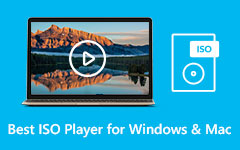Jak pohodlně ripovat Blu-ray do souboru ISO [Kompletní metody]
Chcete zkopírovat své filmy, ale již nemáte zapisovatelný disk? V tom případě pro vás máme řešení. Můžete také konvertovat Blu-ray na ISO soubory, pokud vám došly zapisovatelné disky Blu-ray. Zálohu Blu-ray můžete rychle uložit zkopírováním disků Blu-ray do ISO. Kromě toho můžete vypálit soubory ISO na čerstvé disky Blu-ray, kdykoli je to možné. Jednou z nejlepších věcí, které mohou soubory ISO nabídnout, je také to, že nabízí pouze méně úložného prostoru. Tímto způsobem nemusíte přemýšlet, zda je hratelná nebo ne na vašem počítači. Naštěstí má tento průvodce to nejlepší řešení, které potřebujete. V tomto příspěvku se dozvíte, jak ripovat Blu-ray do souboru ISO.
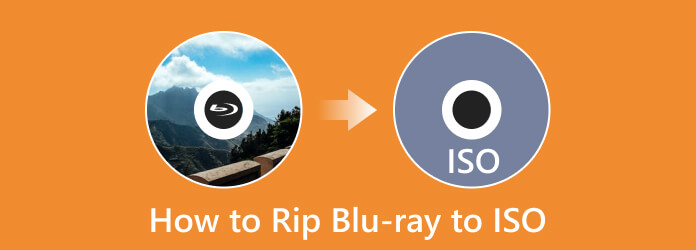
Část 1. Rozdíly mezi Blu-ray a ISO
| Blu-ray | Soubor ISO | |
|---|---|---|
| Popis | Mediální formát tzv Blu-ray byl vytvořen jako náhrada DVD. Na jeden disk lze uložit více dat, protože Blu-ray používá ke čtení disků jiný laser. Blu-ray navíc pojme více dat. | Slovo ISO bylo odvozeno z ISO 9660, souborového systému optických médií. Obraz ISO lze porovnat s úplnou kopií všech dat na optickém disku. Zahrnuje systém souborů na discích CD, DVD nebo Blu-ray. |
| Vzhled | Fyzický | Digitální |
| Velikost souboru | Standardní Blu-ray film: 25 GB, 50 GB Film 4K Blu-ray: 50 GB, 66 GB, 100 GB |
32-bit + 64-bit: 5 GB |
| Typ souboru | Video soubor | Soubor obrázku |
| Přípona souboru | .bdmv | . Iso |
Část 2. 3 způsoby, jak ripovat Blu-ray na ISO
Převeďte Blu-ray na ISO pomocí Tipard Blu-ray Copy
Flexibilní převodník Blu-ray na ISO Tipard Blu-ray kopie je přístupný v operačním systému Windows. Disky Blu-ray lze kopírovat a zálohovat ve vysokém rozlišení na počítače, pevné disky a prázdné disky. Tento software ke stažení dokáže snadno a okamžitě ripovat Blu-ray na ISO. S tímto jednoduchým programem na expertní úrovni můžete zálohovat videa do počítače jako obrazové soubory ISO. Pomocí tohoto převodníku Blu-ray na ISO je možné kopírovat Blu-ray s nejvyšší rychlostí převodu. Zároveň dokáže zachovat původní kvalitu. Dokáže bez námahy duplikovat disky Blu-ray na místní, zabezpečený disk Blu-ray. Také klonujte složky Blu-ray a soubory ISO do počítače nebo pevného disku. Je to nejpraktičtější převodník Blu-ray na ISO. Díky tomu si můžete uložit svůj Blu-ray film a podívat se na něj později nebo jej použít jinde. Proces ripování je také uživatelsky přívětivý, takže je jednoduchý pro všechny uživatele. Chcete-li se tedy naučit, jak ripovat Blu-ray do souboru ISO, podívejte se na jednoduchý postup níže.
Krok 1Ke stažení Tipard Blu-ray kopie na tvém počítači. Po procesu instalace spusťte program. Pro rychlý přístup k programu můžete kliknout na Ke stažení níže.
Krok 2Poté vložte disk Blu-ray, který chcete ripovat, a vyberte Plný disk možnost podle Kopírování Blu-ray Jídelní lístek. Jít do Zdroj vyberte a otevřete svůj Blu-ray disk. Poté přejděte na Cíl a vyberte Uložit jako ISO volba. Můžete také přidat štítek svazku pro vaše video.
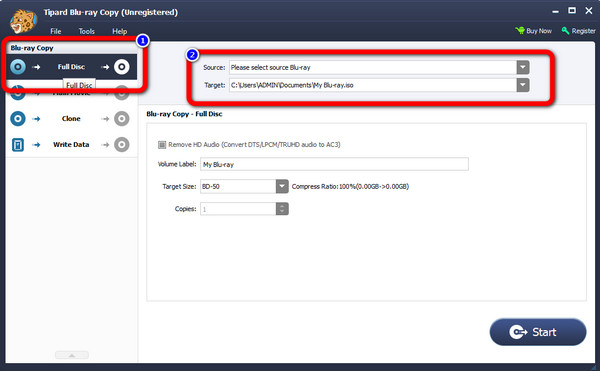
Krok 3Dalším krokem je kliknutí na Home tlačítko v levé dolní části rozhraní. Tímto způsobem se spustí proces ripování. Po dokončení procesu se váš Blu-ray změní na soubor ISO.
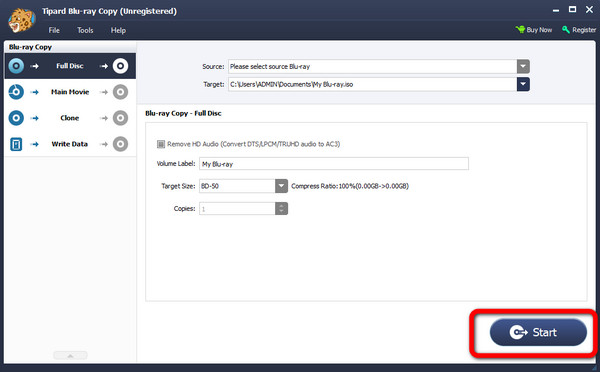
Ripujte Blu-ray na ISO pomocí Leawo Blu-ray Copy
Existuje jiný způsob, jak ripovat Blu-ray ISO s jiným programem? Ano! Tady je! Můžete zkusit použít Kopírování Blu-ray Leawo. Jedná se o offline software, který dokáže komprimovat a kopírovat Blu-ray, DVD a obrazy ISO. Blu-ray lze pomocí softwaru přímo zkopírovat na jiný disk nebo počítač. Převádí také soubory Blu-ray, jako je BD50 na BD25, BD25 na DVD-9, DVD-5, DVD-9 na DVD5 a další. K dispozici je mnoho dalších funkcí, jako je vypalování souborů ISO na DVD nebo Blu-ray. Dokonce i 3D Blu-ray filmy lze kopírovat bez ztráty kvality nebo efektů. Leawo Blu-ray Copy je však při plánování nákupu nákladný. Stojí 44.95 $ ročně a 99.95 $ za doživotní licenci. Existují také případy, kdy se softwaru nepodaří ripovat soubor.
Krok 1Po stažení Kopírování Blu-ray Leawo, spusťte jej na svém počítači. Poté klikněte na Zkopírujte možnost zobrazit rozhraní Blu-ray Copy. Ujistěte se, že je disk Blu-ray již vložen do jednotky počítače.
Krok 2Potom klepněte na tlačítko Přidat z CD-ROM možnost importovat Blu-ray z vašeho disku. Vybrat Přidat ze složky pokud je soubor ve složce Blu-ray.
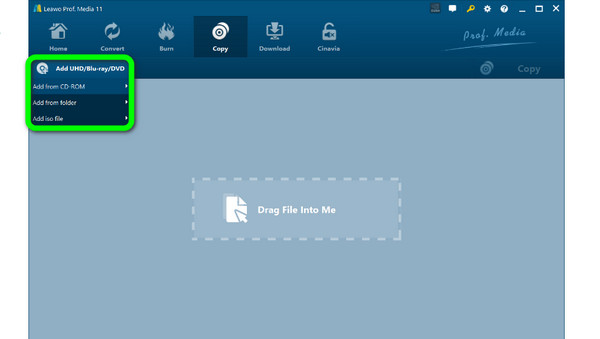
Krok 3Klepněte na tlačítko Zkopírujte tlačítko pro zobrazení panelu nastavení zálohování. z Kopírovat do možnost, klikněte na Soubor ISO. Můžete také vložit štítek disku a další. Poté klikněte na Zkopírujte tlačítko níže pro zahájení procesu.
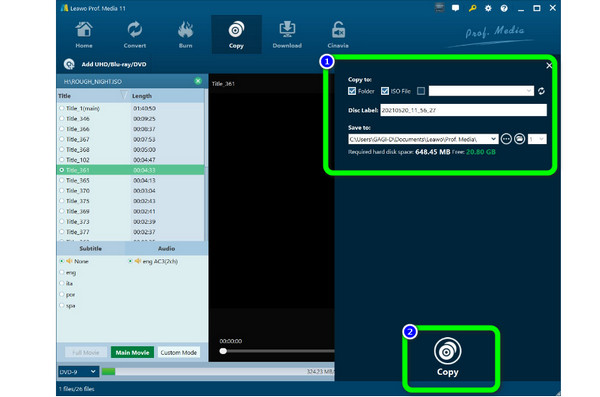
Převeďte Blu-ray na ISO pomocí EaseFab Blu-ray Ripper
Dalším programem pro ripování Blu-ray pro Windows a Mac je EaseFab Blu-ray Ripper. Tento offline software dokáže bez námahy ripovat Blu-ray na ISO pomocí svého přímočarého procesu. Díky použití GPU NVIDIA a minimálnímu využití procesoru je EaseFab jedním z nejlepších ripovacích programů Blu-ray. Disky Blu-ray, složky a soubory ISO lze zkopírovat a převést do známých formátů videa a zvuku. Obsahuje MP4 a MKV. Proces ripování je však časově náročný.
Krok 1Ke stažení EaseFab Blu-ray Ripper na tvém počítači. Po spuštění programu vyberte Vložte disk možnost a procházet Blu-ray.
Krok 2Zálohování Blu-ray lze spustit výběrem Režim plného disku volba. Režim plného disku Funkce v konečném důsledku zachovává původní strukturu disků Blu-ray.
Krok 3Potom klepněte na tlačítko Konvertovat možnost proměnit váš Blu-ray na soubor ISO. Tento nástroj můžete také použít převést Blu-ray na MP4.
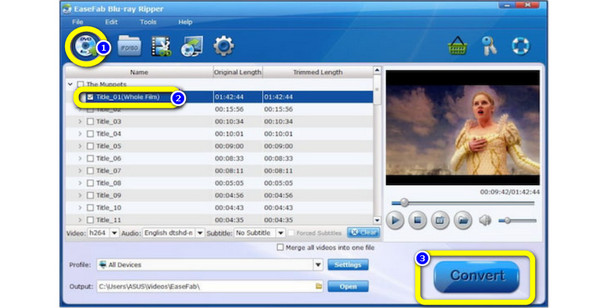
Část 3. Časté dotazy o tom, jak ripovat Blu-ray na ISO
Mohu přehrát nevypálený soubor ISO?
Soubor ISO můžete otevřít ve WinRAR jako standardní archiv bez vypalování na disk. Než to budete moci udělat, musíte si nejprve stáhnout a nainstalovat WinRAR. Kromě toho můžete k otevření souborů ISO použít přehrávač ISO třetí strany.
Mají soubory ISO dobrou kompresi?
Vlastně ne. Soubory ISO mohou ve vašem počítači zabírat hodně místa, protože jsou nekomprimované. Navíc jejich sdílení nebo stahování může trvat déle.
Je soubor ISO pouze pro čtení?
Souborový systém ISO 9660 je navržen jako systém pouze pro čtení. Na druhou stranu musíte na médium zapisovat všechna data najednou. Jakmile jsou data zapsána, nelze je změnit.
Proč investovat do čističky vzduchu?
Pravděpodobně jste se naučili, jak na to ripovat Blu-ray na ISO pomocí softwaru uvedeného v tomto článku. Všechny programy jsou dobré a užitečné. Pokud však hledáte nejpřímější a nejdokonalejší program, použijte Tipard Blu-ray kopie. Jeho metoda je jednoduchá na dodržování a je vhodná pro každého.